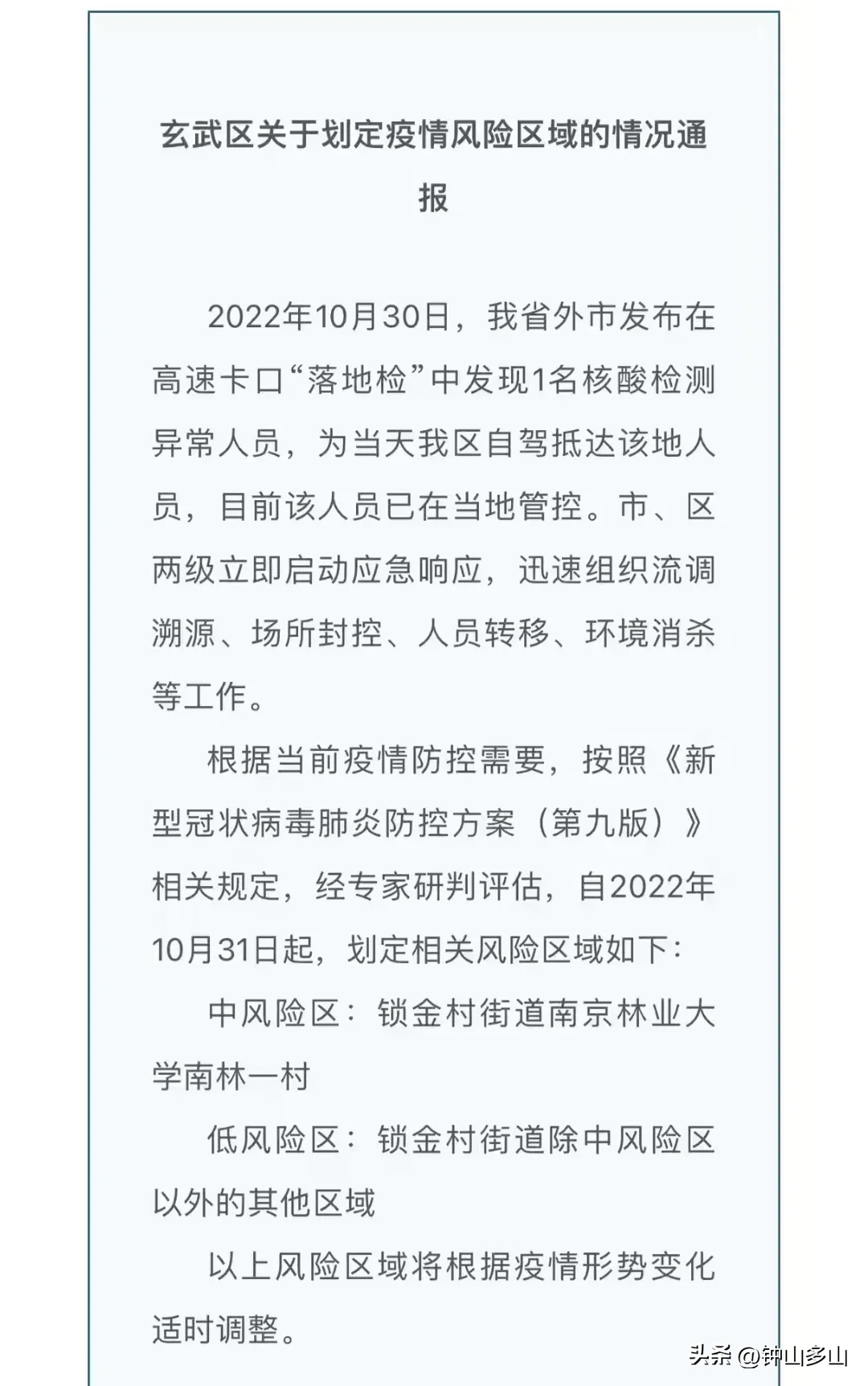PPT动画的延迟时间的设置教程, PPT是一个很多人使用的文档演示软件。相信有些用户是刚下载的,对它的一些操作不太了解,比如如何在PPT中设置动画的延迟时间。其实方法很简单。我们来看看这个关于设置PPT动画延迟时间的教程。
希望对大家有帮助。
具体操作如下:
首先在桌面上新建一个PPT,然后打开PPT,再创建一个幻灯片。
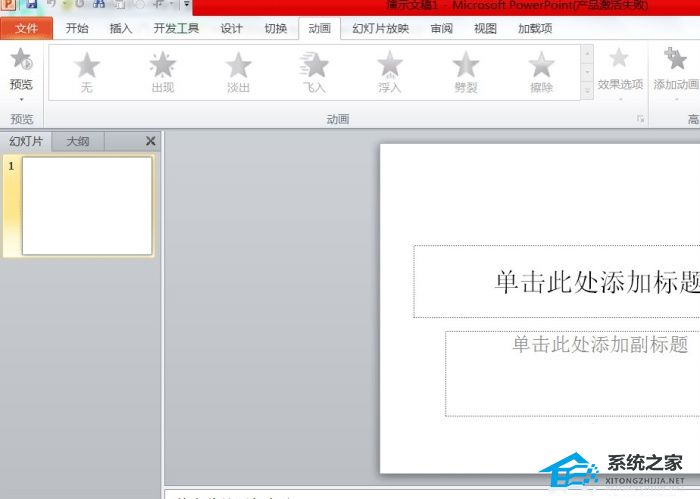
其次,单击菜单栏中的插入,然后单击形状插入一个圆。之后,抄出两个圈。

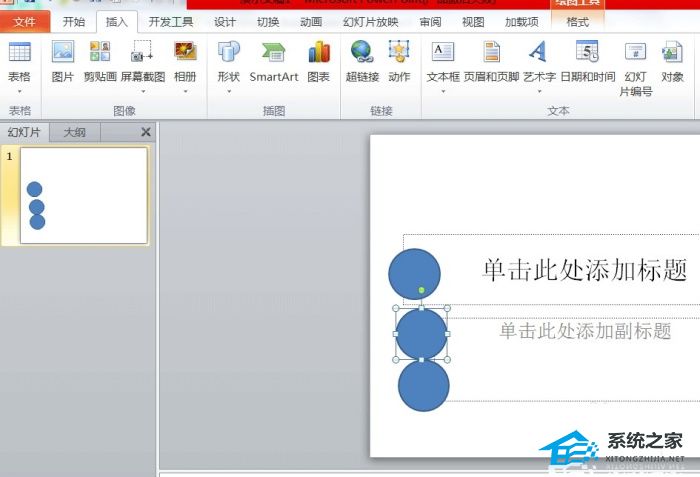
第三,右键单击幻灯片,并将背景色设置为黑色。
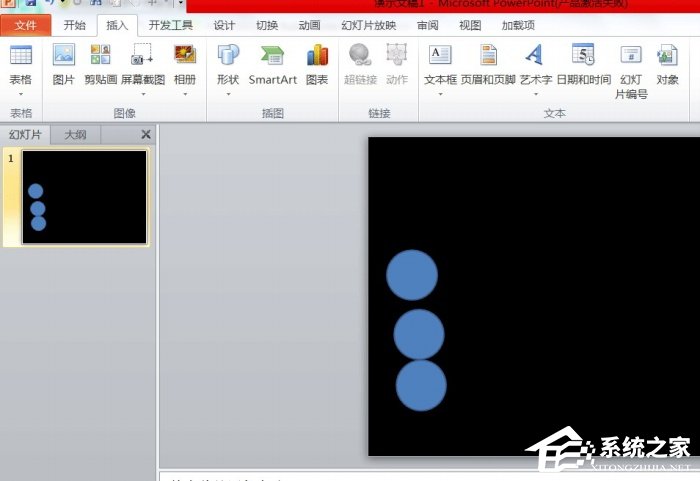
第四,先点击第一个圆,然后设置动画为动作路径。动画是向右画一条直线,然后延伸这条直线。然后,对另外两个圆做同样的操作。
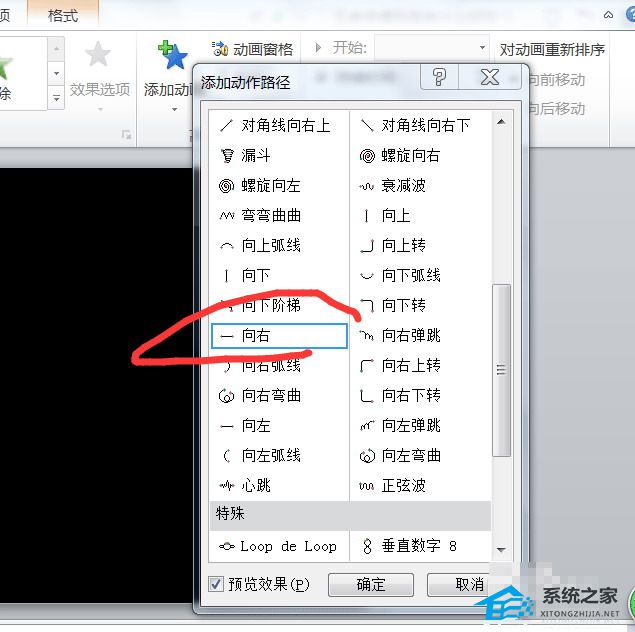
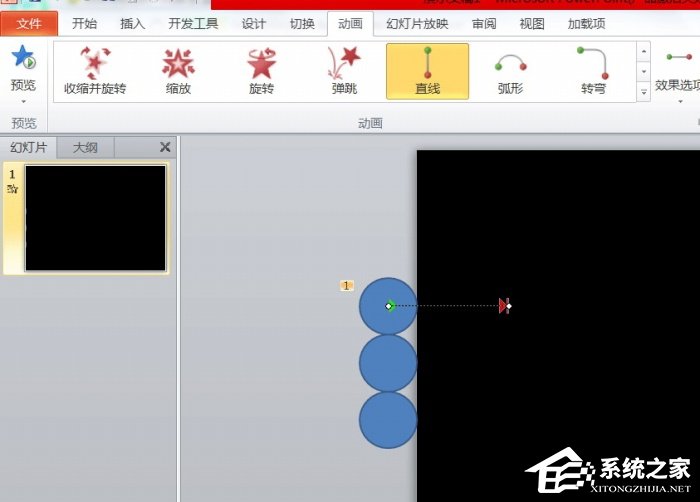
第五,当点击三个圆的动画开始时间时,将第二个和第三个圆更改为与上一个动画同时。为了让它们按顺序出现,再延迟第二圈0.5秒,第三圈0.75秒。后来,你可以展示它。
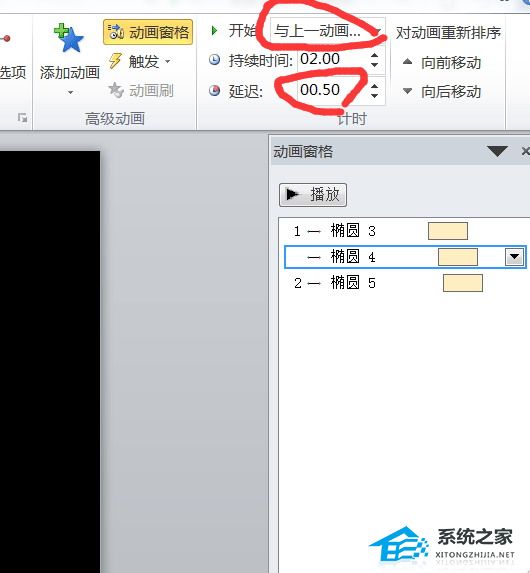

PPT动画的延迟时间的设置教程,以上就是本文为您收集整理的PPT动画的延迟时间的设置教程最新内容,希望能帮到您!更多相关内容欢迎关注。